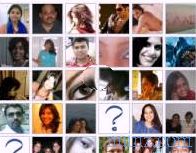Οι χρόνοι έχουν περάσει όταν ήταν αρκετό να εισάγουμε μια βιντεοκασέτα στο βίντεο και, με το σωστό χρονισμό, μπορούμε να καταγράψουμε τις ταινίες και τα προγράμματα που μεταδίδονται στην τηλεόραση, ώστε να τα εξετάσουμε αργότερα. Στη συνέχεια έφθασαν τα οπτικά μέσα (DVD και Blu-ray), αλλά το κόστος των συσκευών και η δυσκολία στην πραγματοποίηση μιας καλής εγγραφής χωρίς παύσεις υποβάθμισαν την οικιακή καταγραφή υπέρ των λήψεων από το δίκτυο. Αλλά όλα δεν χάνονται: μπορούμε ακόμα να καταγράψουμε τηλεοπτικά προγράμματα στο σαλόνι, χρησιμοποιώντας αυτή τη φορά ένα πραγματικό miniPC ικανό να καταγράφει οποιοδήποτε πρόγραμμα στον σκληρό δίσκο.
Οι χρόνοι έχουν περάσει όταν ήταν αρκετό να εισάγουμε μια βιντεοκασέτα στο βίντεο και, με το σωστό χρονισμό, μπορούμε να καταγράψουμε τις ταινίες και τα προγράμματα που μεταδίδονται στην τηλεόραση, ώστε να τα εξετάσουμε αργότερα. Στη συνέχεια έφθασαν τα οπτικά μέσα (DVD και Blu-ray), αλλά το κόστος των συσκευών και η δυσκολία στην πραγματοποίηση μιας καλής εγγραφής χωρίς παύσεις υποβάθμισαν την οικιακή καταγραφή υπέρ των λήψεων από το δίκτυο. Αλλά όλα δεν χάνονται: μπορούμε ακόμα να καταγράψουμε τηλεοπτικά προγράμματα στο σαλόνι, χρησιμοποιώντας αυτή τη φορά ένα πραγματικό miniPC ικανό να καταγράφει οποιοδήποτε πρόγραμμα στον σκληρό δίσκο. Θα σας δείξουμε πώς να συναρμολογήσετε ένα miniPC σαλόνι με ενσωματωμένο δέκτη τηλεόρασης και τα βήματα για να ξεκινήσετε την εγγραφή με ένα από τα συνιστώμενα προγράμματα.
ΔΙΑΒΑΣΤΕ ΕΠΙΣΗΣ: Χρησιμοποιήστε τον υπολογιστή σας ως τηλεοπτικό δέκτη τηλεόρασης
MiniPC: Οδηγός επιλογής εξαρτημάτων
Για να φτιάξουμε το MiniPC, θα πρέπει να επιλέξουμε μια μικρή θήκη, αλλά να περιέχει μέσα σε όλο το χώρο που είναι απαραίτητο για τα εξαρτήματα του συστήματος. Ο υπολογιστής που δημιουργήθηκε με αυτό τον τρόπο θα είναι αρκετά ισχυρός για να εγγράψει κανάλια HD που μεταδίδονται μέσω ψηφιακού επίγειου.1) Σπίτια
Η θήκη πρέπει να είναι αρκετά μικρή ώστε να χωράει στο σαλόνι δίπλα στην τηλεόραση, αλλά αρκετά μεγάλη για να χωρέσει όλα τα εξαρτήματα. Η επιλογή έπεσε στην θήκη Thermaltake Core V1, διαθέσιμη εδώ -> Thermaltake Core V1 (€ 43).

Η θήκη είναι επαρκούς μεγέθους (276 x 260 x 316 mm) για να φιλοξενήσει μια μητρική πλακέτα Mini-ITX, πολύ μικρότερη από τις παραδοσιακές μητρικές πλακέτες PC. Ο σχεδιασμός είναι πραγματικά πολύ ωραίος, είμαστε βέβαιοι ότι δεν θα φαίνεται κακό σε οποιοδήποτε σαλόνι υψηλής τεχνολογίας.
2) Μητρική πλακέτα
Ως μητρική πλακέτα αποφασίσαμε να επικεντρωθούμε στη μητρική πλακέτα Gigabyte B450M DS3H Micro ATX, διαθέσιμη στο Amazon (80 €).

Συμπαγές μέγεθος, συμβατότητα με την υποδοχή AM4 της AMD, 2 υποδοχές DDR4 RAM, 2 θύρες SATA 3, υποδοχή PCI-Express X16, 8 οπίσθιες θύρες USB (επίσης USB 3.1) M2, μία θύρα HDMI, Θύρα DVI-D, είσοδοι και εξόδους ήχου μέσω υποδοχής 3, 5mm και υβριδικής θύρας PS / 2.
3) CPU
Ως CPU επιλέξαμε το AMD Ryzen 3, με συχνότητα 3, 5 GHz, 2 πυρήνες και 4 κλωστές, 3MB μνήμης cache και υποστήριξη για μνήμες DDR4.
Ο επεξεργαστής είναι διαθέσιμος εδώ -> AMD Ryzen 3 (104 €).
Με αυτήν την CPU θα είμαστε σε θέση να καταγράψουμε οποιοδήποτε είδος μετάδοσης χωρίς προβλήματα, με την απαιτούμενη υπολογιστική ισχύ για την αναπαραγωγή των εγγραφών στην τηλεόραση. Παρέχει επίσης μια ενσωματωμένη κάρτα γραφικών, ικανή να παρέχει την επιτάχυνση υλικού που απαιτείται για οποιοδήποτε πρόγραμμα πολυμέσων. Περιλαμβάνει ανεμιστήρα για σύστημα ψύξης.
4) RAM
Ως τράπεζες RAM συνιστούμε να λάβετε υπόψη το Ballistix Sport LT, διαθέσιμο σε έκδοση 8GB εδώ -> Ballistix Sport LT 8 GB DDR4 (€ 89).

Το 8 GB είναι αρκετό για να ξεκινήσει τα προγράμματα πολυμέσων που πρόκειται να χρησιμοποιήσουμε για την εγγραφή τηλεοπτικών προγραμμάτων και θα είναι διαθέσιμα σε μία τράπεζα, ώστε να αποφύγουμε τη χρήση και των δύο διαθέσιμων θυρίδων της επιλεγμένης μητρικής πλακέτας (εάν θέλουμε να επεκτείνουμε τη μνήμη, RAM). Δυστυχώς, η μνήμη DDR3 RAM δεν μπορεί να αγοραστεί για αυτόν τον υπολογιστή.
5) SSD
Ως εσωτερική μνήμη αποφασίσαμε να επικεντρωθούμε στο 500 GB Samsung SSD 850 EVO, διαθέσιμο εδώ -> Samsung SSD 850 EVO 500 GB (137 €).

Χρησιμοποιώντας ένα SSD αντί για έναν κλασσικό μηχανικό δίσκο, θα εξοικονομήσουμε χώρο στο εσωτερικό της θήκης και θα έχουμε υψηλές ταχύτητες στην εκκίνηση του λειτουργικού συστήματος και στη χρήση προγραμμάτων, έτσι ώστε να μπορούμε να καταγράψουμε γρήγορα.
6) Τροφοδοσία ρεύματος
Για να τροφοδοτήσουμε το καθιστικό MiniPC αποφασίσαμε να επικεντρωθούμε στο 530 W Thermaltake Smart SE, διαθέσιμο εδώ -> Thermaltake Smart SE 530 W (52 €).

Η χωρητικότητα της τροφοδοσίας είναι πολύ υψηλή και είναι αρθρωτή, μπορούμε να χρησιμοποιήσουμε μόνο τα καλώδια που είναι απαραίτητα για τη λειτουργία των βασικών εξαρτημάτων, αποφεύγοντας έτσι τα περιττά καλώδια που κρέμονται στην θήκη.
ΔΙΑΒΑΣΤΕ ΕΠΙΣΗΣ: Εξαρτήματα για να έχετε ένα μικρό μίνι PC
7) Τηλεοπτικός δέκτης
Το πιο σημαντικό συστατικό για αυτό το MiniPC είναι σίγουρα ο τηλεοπτικός δέκτης, ο οποίος θα πρέπει να καταγράψει το ψηφιακό επίγειο σήμα και να επιτρέψει την καταγραφή του μέσω των προγραμμάτων PC.
Ο καλύτερος δέκτης που μπορούμε να χρησιμοποιήσουμε είναι AVerMedia AVerTV Hybrid Volar T2 DVB-T, διαθέσιμος εδώ -> AVerMedia DVB-T 2 (€ 51).

Αυτός ο δέκτης συνδέεται μέσω θύρας USB με το miniPC και το καλώδιο κεραίας και μέσω του αποκλειστικού προγράμματος ή με οποιοδήποτε άλλο συμβατό πρόγραμμα θα είναι δυνατή η προβολή και η εγγραφή ψηφιακών επίγειων καναλιών με υποστήριξη DVB-T, DVB-T2, DVB-C.
ΔΙΑΒΑΣΤΕ ΕΠΙΣΗΣ: κάρτα τηλεόρασης για παρακολούθηση ψηφιακού επίγειου DVB-T στον υπολογιστή σας
8) Ασύρματο προσαρμογέα
Εάν δεν σκοπεύουμε να χρησιμοποιήσουμε μια σύνδεση καλωδίου Ethernet, μπορούμε να συνδέσουμε το MiniPC στο Internet χρησιμοποιώντας έναν απλό προσαρμογέα WiFi, όπως αυτός που διατίθεται εδώ -> TP-Link TL-WN823N N300 (11 €).

Ας συνδεθούμε με μια από τις ελεύθερες υποδοχές USB, έτσι ώστε να παρέχεται αυτόματα σύνδεση WiFi χάρη στο πρόγραμμα οδήγησης που εγκαθιστά αυτόματα (στα Windows 10).
Μπορούμε να συνδεθούμε σε οποιοδήποτε δίκτυο WiFi 2, 4 GHz χρησιμοποιώντας το πρωτόκολλο N.
9) Τηλεχειριστήριο
Για να ελέγξετε το MiniPC χωρίς να χρειάζεται να συνδέετε ποντίκι ή πληκτρολόγιο κάθε φορά, μπορούμε να χρησιμοποιήσουμε ένα απλό πρόγραμμα που μπορεί να αντικαταστήσει τα παλιά τηλεχειριστήρια ή τα δυσάρεστα πληκτρολόγια Bluetooth.
Το πρόγραμμα για τον απομακρυσμένο έλεγχο ενός υπολογιστή Windows είναι Unified Remote . η εφαρμογή λειτουργεί ως διακομιστής για όλα τα κύρια στοιχεία ελέγχου (αναπαραγωγή, έναρξη προγράμματος, κίνηση ποντικιού, έλεγχος δραστηριότητας, πληκτρολόγηση πληκτρολογίου, έλεγχος έντασης ήχου κ.λπ.) και διασυνδέσεις με τις αποκλειστικές εφαρμογές για Android και iOS, ώστε να μετατρέψει οποιοδήποτε smartphone ή tablet σε ένα τηλεχειριστήριο για το MiniPC που δημιουργούμε!

Ο διακομιστής για Windows μπορεί να μεταφορτωθεί εδώ -> Unified Remote .
Για να κατεβάσετε την δωρεάν εφαρμογή, απλώς χρησιμοποιήστε τους συνδέσμους εδώ -> Ενιαίο απομακρυσμένο (Android) και ενοποιημένο απομακρυσμένο (iOS).
10) Προγράμματα για εγκατάσταση
Εκτός από τα Windows 10 (τα οποία επιλέγουμε ως λειτουργικό σύστημα), τα προγράμματα που συνιστούμε να εγκαταστήσετε στο PC είναι:
- AVerMedia AVerTV Hybrid Volar T2 Εφαρμογή και πρόγραμμα οδήγησης
- VLC
- Κόντι
Αυτά είναι τα προγράμματα που πρέπει να εγκατασταθούν απολύτως προκειμένου να παρακολουθήσουν τηλεοπτικά κανάλια μέσω του προσαρμογέα και να καταγράψουν τα προγράμματα εκπομπής.
Πώς να εγγράψετε τηλεοπτικές εκπομπές
Έχουμε συναρμολογήσει το PC σαλόνι και εγκαταστήσαμε όλα τα απαραίτητα προγράμματα;
Σε αυτό το μέρος του οδηγού θα σας δείξουμε πώς μπορείτε να χρησιμοποιήσετε αυτά τα προγράμματα για την εγγραφή τηλεοπτικών καναλιών που μπορούν να ληφθούν μέσω του συνδεδεμένου δέκτη.
1) Καταγράψτε με το ειδικό πρόγραμμα
Ο επιλεγμένος δέκτης τηλεόρασης προσφέρει ένα ειδικό πρόγραμμα για την προβολή όλων των ψηφιακών επίγειων καναλιών και για την έναρξη της εγγραφής ανά πάσα στιγμή.

Αφού φορτωθεί και εγκατασταθεί, θα είναι αρκετό να ξεκινήσει η σάρωση των τηλεοπτικών καναλιών, να επιλέξετε εκείνη που θέλουμε να καταγράψουμε και (μόλις αρχίσει η ζωντανή εκπομπή του προγράμματος) κάντε κλικ στο κουμπί REC για να ξεκινήσετε την εγγραφή στο δίσκο.
Στις ρυθμίσεις του προγράμματος μπορούμε να επιλέξουμε την ποιότητα της εγγραφής, τον φάκελο από τον οποίο αποθηκεύονται τα αρχεία βίντεο που δημιουργούνται από την εγγραφή και τη μορφή, καθώς και τη δυνατότητα προγραμματισμού μιας εγγραφής με βάση το EPG (αν υπάρχει).
2) Εγγραφείτε στο Kodi
Εάν το πρόγραμμα οδήγησης δέκτη τηλεόρασης έχει εγκατασταθεί σωστά, μπορεί να χρησιμοποιηθεί οποιοδήποτε άλλο πρόγραμμα με λειτουργίες εγγραφής.
Ένας άλλος αποτελεσματικός τρόπος για να εγγραφείτε είναι να χρησιμοποιήσετε το Kodi.
Για να ρυθμίσετε την προβολή των τηλεοπτικών καναλιών στο Kodi μέσω του δέκτη, θα πρέπει πρώτα να εγκαταστήσετε ένα backend (δηλαδή ένα διακομιστή που χρησιμοποιεί τον δέκτη). μπορούμε να επιλέξουμε αυτό που ταιριάζει στις ανάγκες μας μεταξύ εκείνων που διατίθενται εδώ -> Kodi Backend .
Αφού έχουμε επιλέξει το backend που θα χρησιμοποιήσουμε, θα εγκαταστήσουμε στο Kodi ένα front end (ένα addon ικανό να επικοινωνεί με το επιλεγμένο backend) ανάμεσα σε αυτά που είναι διαθέσιμα στο μενού Kodi, δηλαδή το TV -> Insert browser add-on .

Τώρα επιλέγουμε το μενού που βασίζεται στην προηγούμενη επιλογή (το παράθυρο πρέπει να συμπίπτει με το backend).
Εάν όλα έχουν ρυθμιστεί σωστά και η backend λειτουργεί, θα δούμε τα τηλεοπτικά κανάλια να εμφανίζονται στην τηλεοπτική ενότητα του Kodi, με δυνατότητα προβολής και εγγραφής τους χρησιμοποιώντας το κουμπί REC.
3) Εγγραφή με VLC
Η τελευταία μέθοδος που μπορούμε να προσπαθήσουμε να καταγράψουμε τηλεοπτικά προγράμματα με το miniPC είναι να χρησιμοποιήσουμε το δωρεάν πρόγραμμα VLC.
Ανοίγουμε το πρόγραμμα και μεταβείτε στο μενού Μέσα -> Άνοιγμα συσκευής απόκτησης .
Σε αυτό το μενού επιλέγουμε τη λειτουργία ψηφιακής απόκτησης της τηλεόρασης και διαμορφώνουμε την κάρτα ώστε να μπορεί να λειτουργήσει με τον δέκτη (ορίστε τον σωστό αριθμό για το περιφερειακό και βεβαιωθείτε ότι χρησιμοποιείτε το DVB-T ως σύστημα παράδοσης).

Τώρα απλά κάντε κλικ στο Play για να ξεκινήσετε την αναπαραγωγή τηλεοπτικών καναλιών με VLC.
Μπορείτε να διαχειριστείτε τη λίστα με τα κανάλια ανοίγοντας το μενού στην προβολή -> σκάλα και αφαιρώντας το σημάδι επιλογής για τη σκιά .
Για να μπορέσετε να καταγράψετε τα κανάλια, απλά ανοίξτε τα προηγμένα χειριστήρια ( View -> Advanced controls ) και κάντε κλικ στο κουμπί REC που θα εμφανιστεί στο κάτω μέρος.